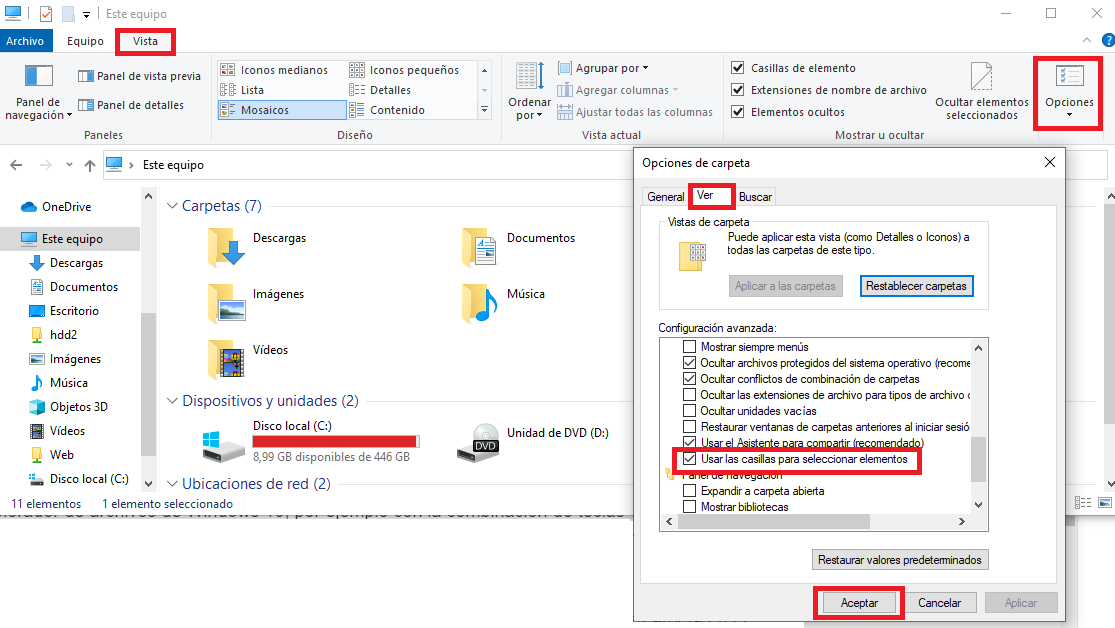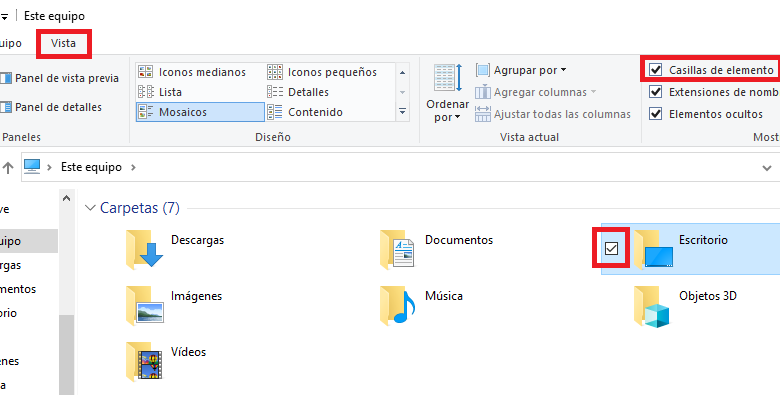
Podczas wybierania pliku lub folderów można skonfigurować pola wyboru w Eksploratorze plików systemu Windows. Ułatwia to zarządzanie plikami za pomocą ekranu dotykowego, ale możesz preferować bardziej klasyczne środowisko bez tych elementów sterujących. Wszystko zależy od Twojego przyzwyczajenia lub Twoich potrzeb. Dlatego nauczymy Cię, jak zainstalować lub usunąć pola wyboru w Eksploratorze plików systemu Windows 10.
Gdy pola wyboru są włączone, zobaczysz znacznik wyboru wewnątrz ikony lub miniatury plików lub folderów. Nawet w widokach listy lub szczegółów pojawią się również pola wyboru.
Zainstaluj lub usuń pola wyboru w Eksploratorze plików systemu Windows 10
Możesz Włącz lub wyłącz Pola wyboru Eksploratora plików systemu Windows 10 są następujące:
- Uzyskaj dostęp do Eksploratora plików systemu Windows 10, importując dowolny folder lub z menu systemu Windows lub naciskając Windows + E.
- Kliknij kartę Widok i zaznacz lub usuń zaznaczenie opcji Kontrolki, aby ją włączyć lub wyłączyć.
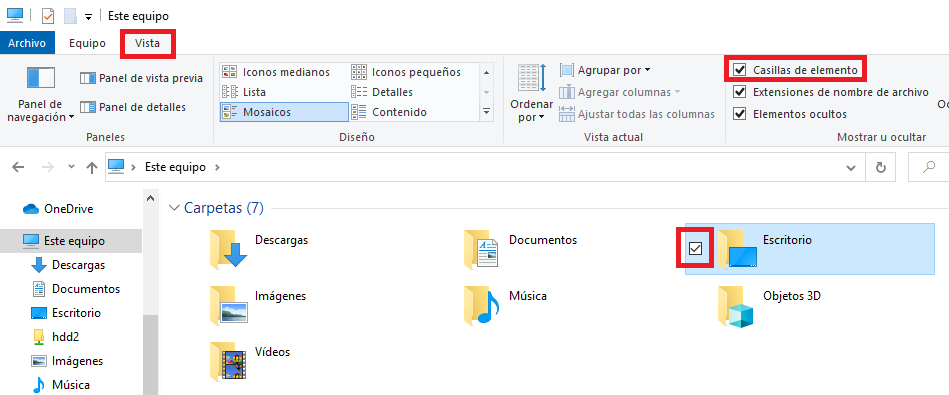
Jak widać na powyższym obrazku, po wybraniu go w folderze Eksploratora plików systemu Windows 10 będzie można zobaczyć pole wyboru / element.
Alternatywa dla włączania lub wyłączania skrzynek danych w systemie Windows 10
Możliwe jest również ustawienie lub usunięcie pól wyboru / elementów za pomocą opcji folderów w Eksploratorze plików. Aby to zrobić, wykonaj następujące kroki:
- Aby to otworzyć Eksplorator plików Windows 10 XNUMX , na przykład z kombinacją klawiszy Windows + E
- Kliknij zakładkę „Widok” na pasku narzędzi i wybierz „Opcje” -> „Zmień folder i opcje wyszukiwania”.
- W oknie Opcje folderów i wyszukiwania kliknij kartę Widok i zaznacz lub usuń z listy opcję „Użyj pól wyboru, aby wybrać elementy”.
- Kliknij przycisk „OK”, aby zapisać zmiany.